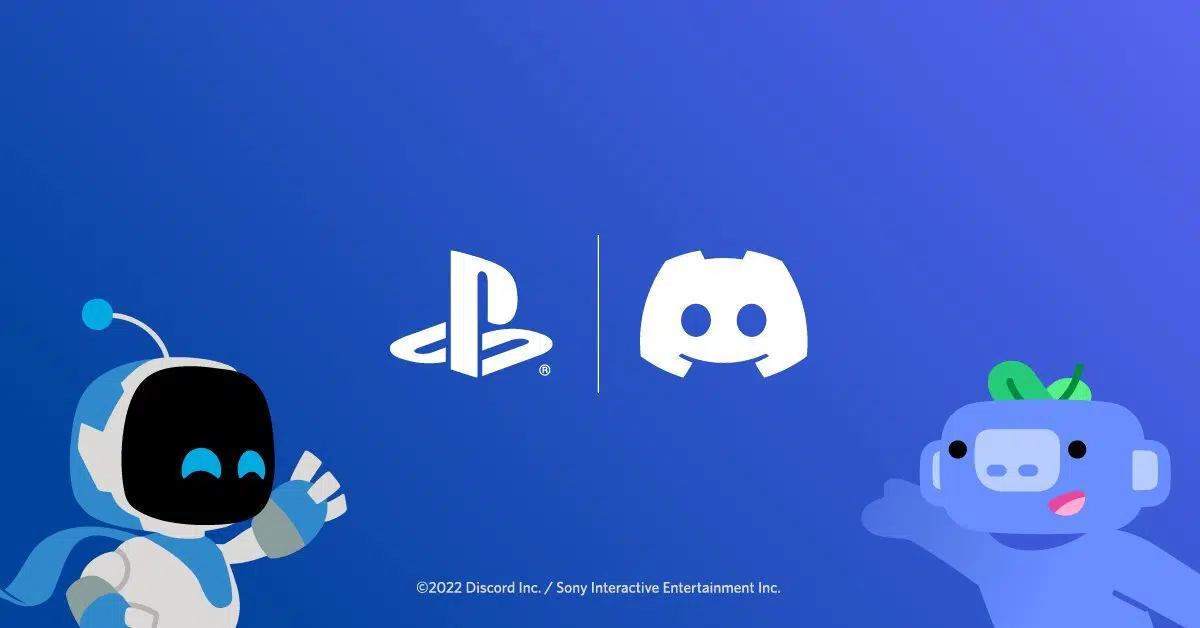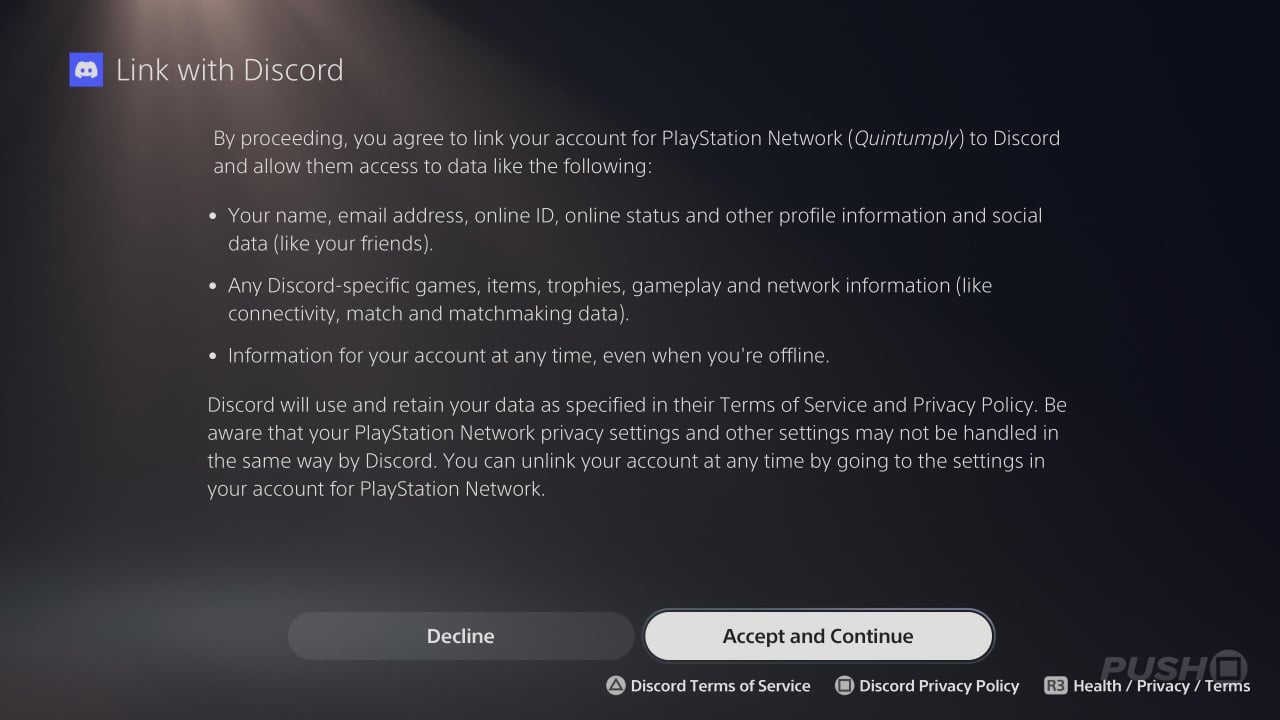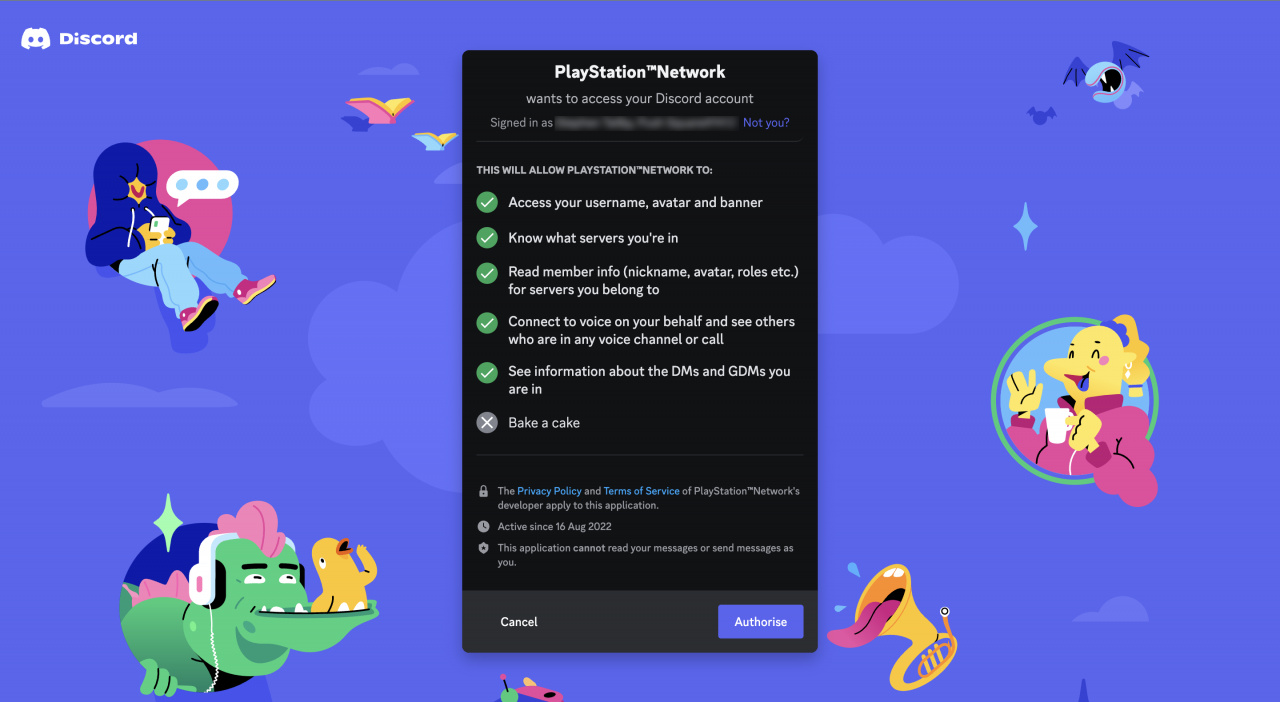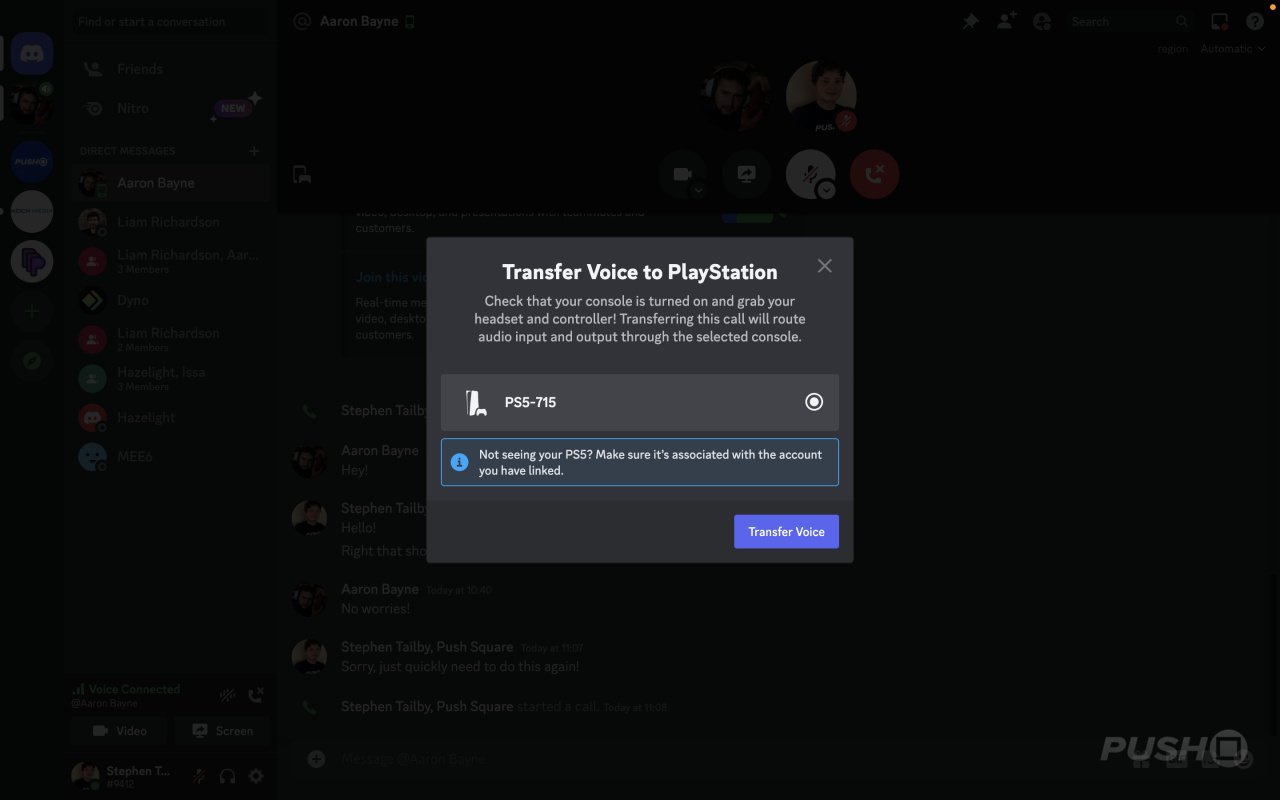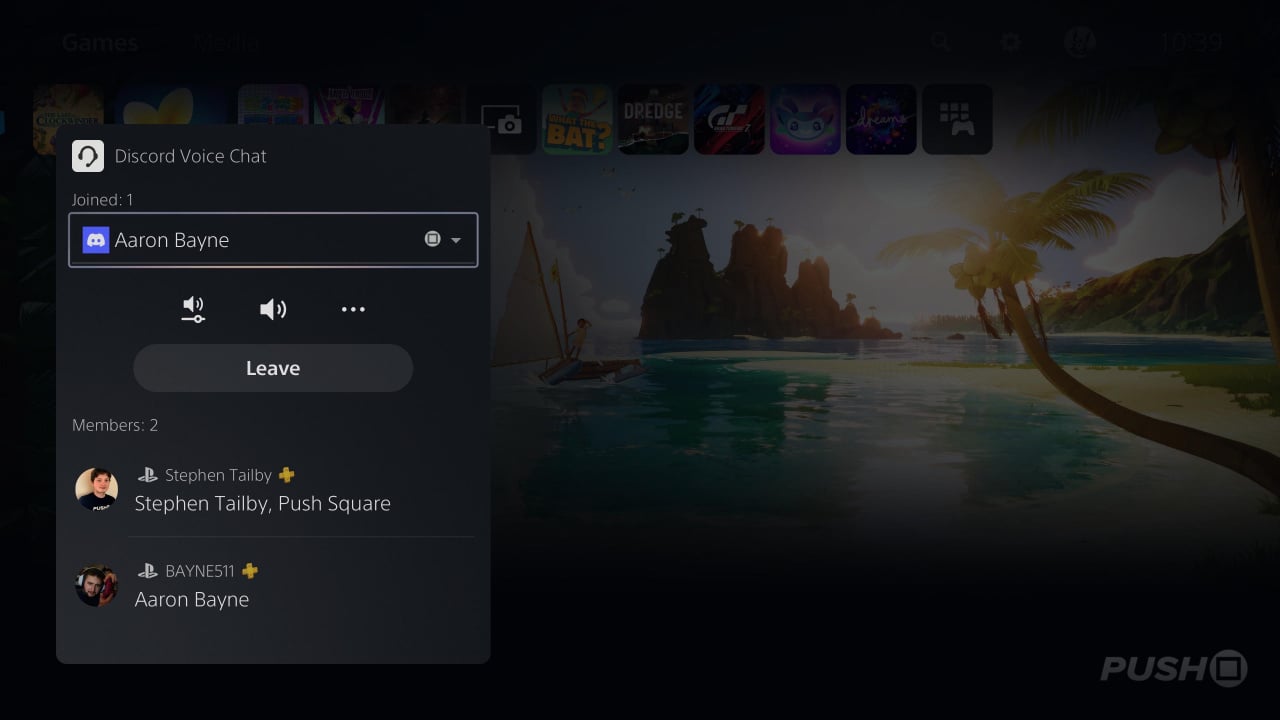Deseja conectar sua conta do Discord ao seu PS5? Com a atualização de firmware mais recente, o Discord foi integrado à PlayStation Network, permitindo que você conecte suas contas e realize seus bate-papos de voz. Mas como você faz isso? Neste guia, mostraremos como vincular o Discord ao seu PS5 e transferir o bate-papo por voz.
Discord: como se conectar ao PS5 e transferir bate-papo por voz
Abaixo, você encontrará instruções passo a passo sobre como vincular sua conta do Discord ao seu PS5 e como transferir chats de voz do Discord para o seu PS5. Antes de fazer qualquer uma dessas coisas, você deve primeiro garantir que seu PS5 seja atualizado para o software de sistema mais recente. Você pode verificar isso acessando Configurações > Sistema > Software do sistema, selecione Atualização e configurações do software do sistema e clique em Atualizar software do sistema.
Como conectar suas contas do Discord e da PSN

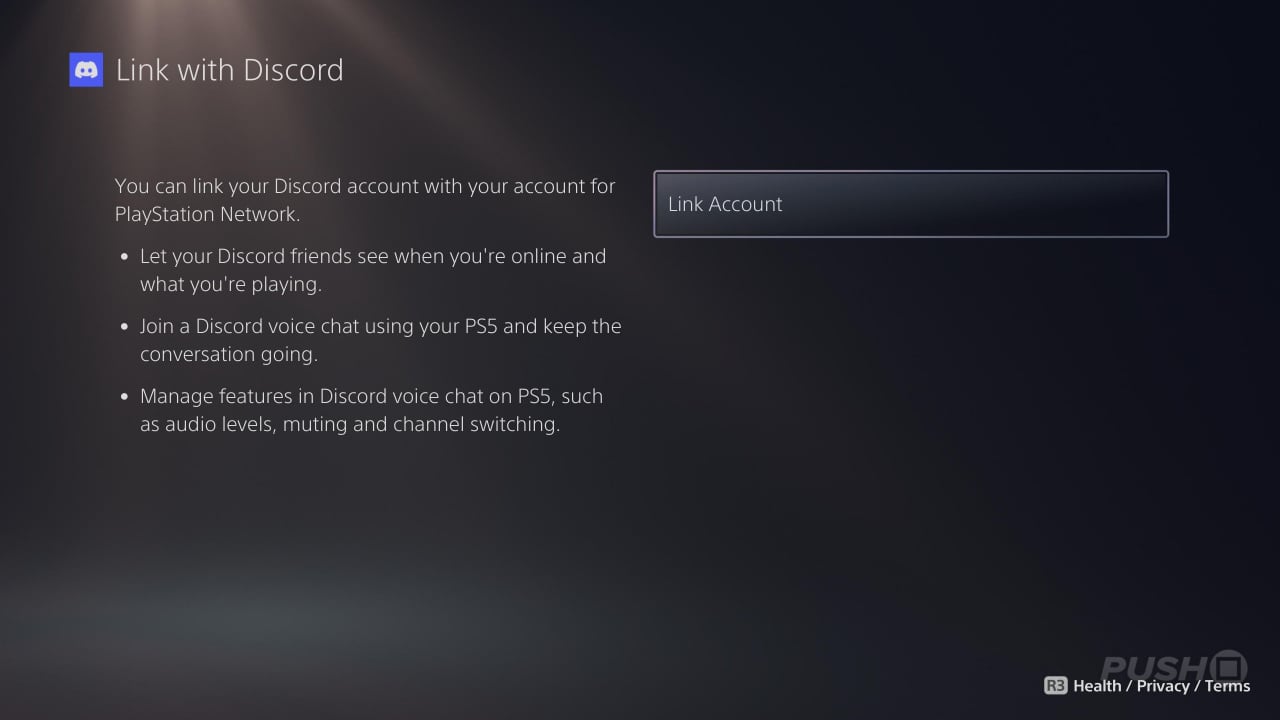
- Faça login no seu PS5 com a conta à qual deseja vincular seu Discord.
- Vá para Configurações > Usuários e contas > Serviços vinculados e escolha Discord na lista.
- Na tela seguinte, selecione Vincular conta. Aceite os termos e condições.
- Em seguida, você será solicitado a acessar discord.com/activate. Como alternativa, você pode usar um dispositivo inteligente para escanear o código QR na tela.
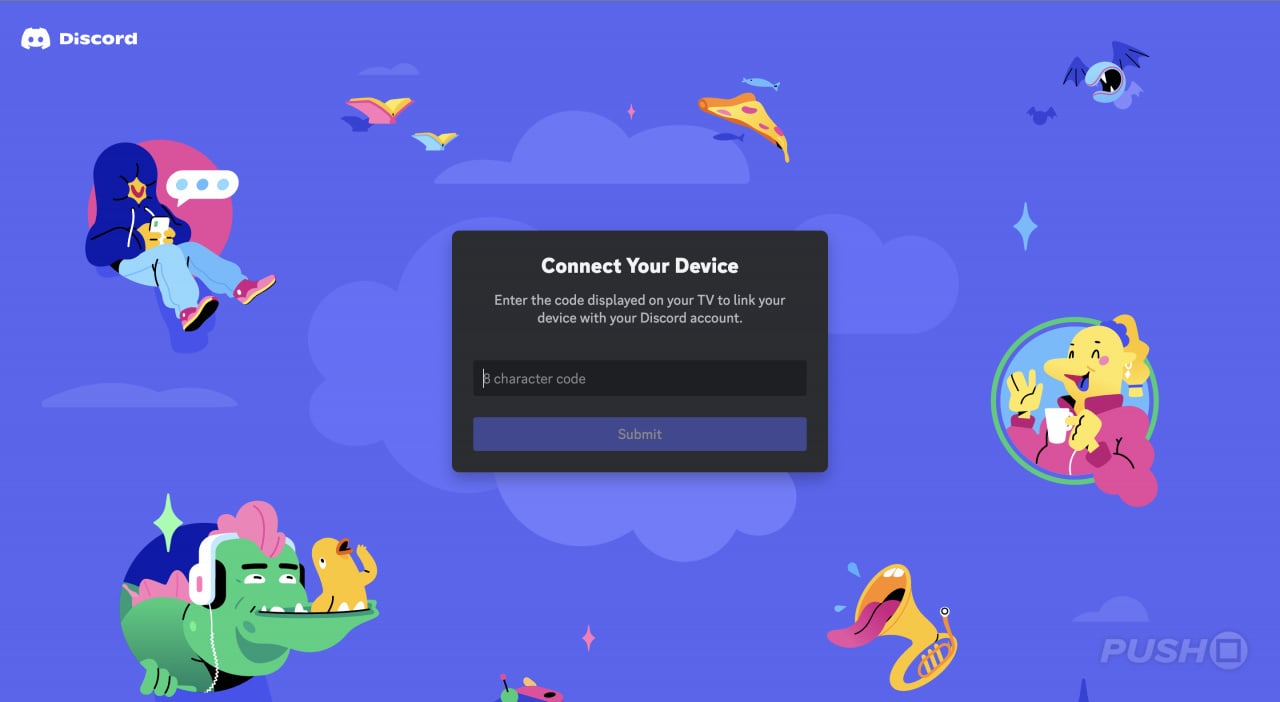

- Nesta página, você será solicitado a inserir o código de 8 dígitos exibido na tela do seu PS5. Digite o código sem espaços.
- Se inserido corretamente, o Discord encontrará sua conta PSN e solicitará que você confirme o acesso. Aceite os termos e condições clicando em Autorizar. Suas contas agora devem estar vinculadas.
Como transferir chats de voz do Discord para PS5

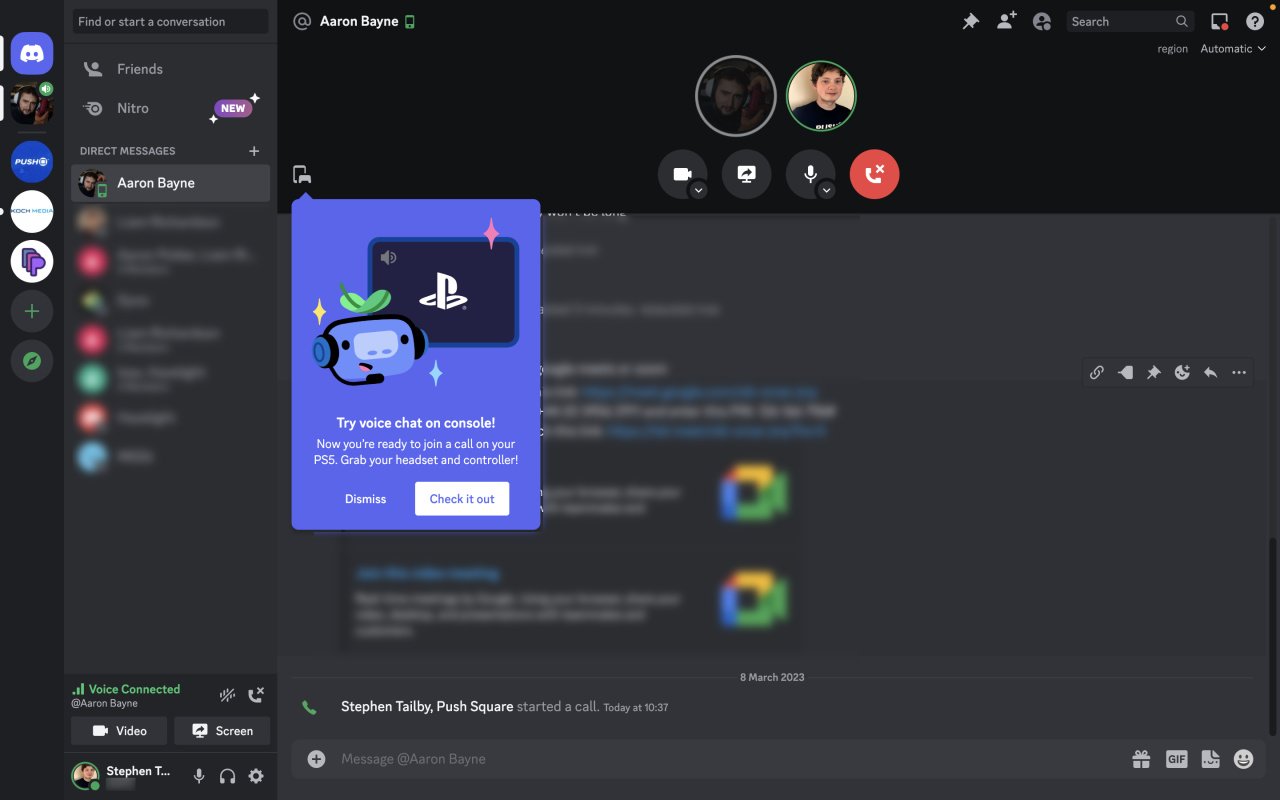
- Depois de seguir as etapas acima para vincular suas contas Discord e PSN, abra o Discord no seu computador ou dispositivo inteligente.
- Participe ou inicie um bate-papo por voz.
- No canto estará o símbolo de um smartphone e um controlador de jogo. Clique aqui e selecione Transferir para o PlayStation. Uma janela mostrará seu PS5 e clique em Transferir voz.
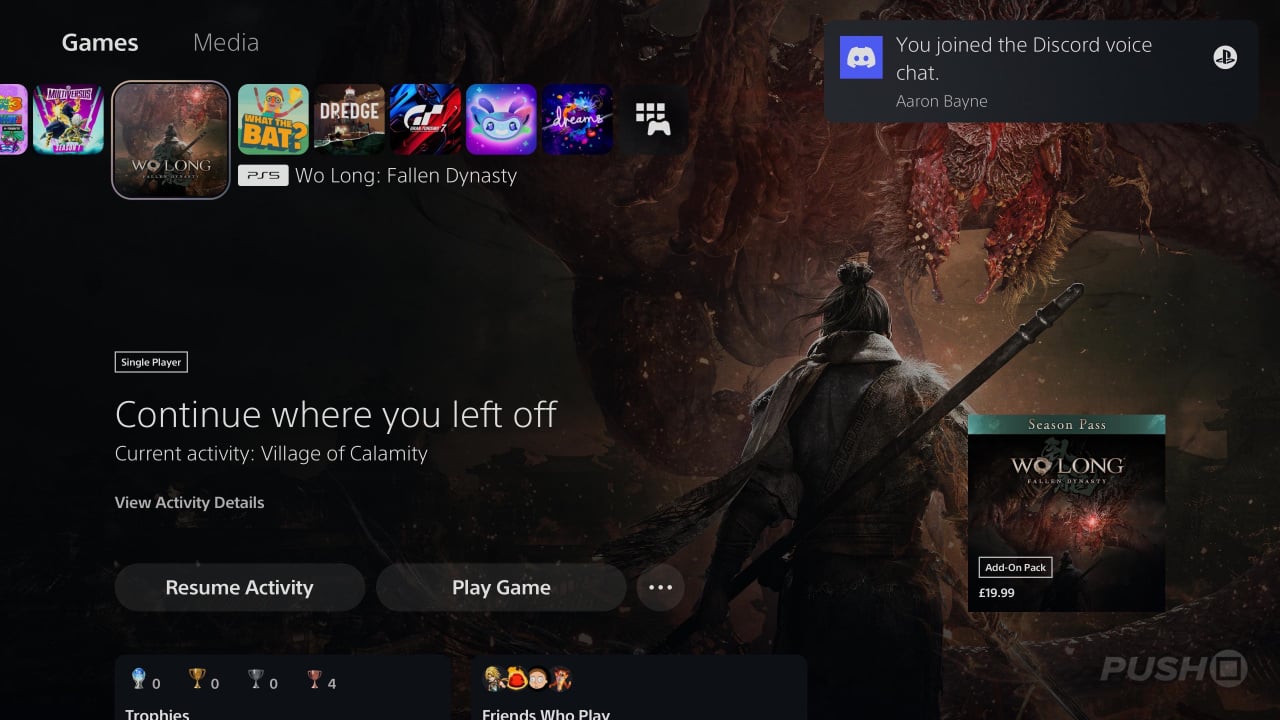
- Após alguns segundos, seu canal de voz migrará do Discord para o PS5, permitindo que você continue conversando pelo console. Você receberá uma notificação no seu PS5 para confirmar a transferência.
- Agora, você pode continuar o bate-papo por voz do Discord por meio do seu PS5, como se fosse um bate-papo normal. Pressione o botão PS para abrir o centro de controle e o bate-papo do Discord será exibido como um cartão de atividade.
- Para encerrar o bate-papo do Discord, você pode deixá-lo no cartão de atividades do seu PS5 ou pode fechar o bate-papo no seu computador ou dispositivo inteligente.
É assim que você conecta sua conta do Discord ao seu PS5 e transfere os chats de voz do Discord.